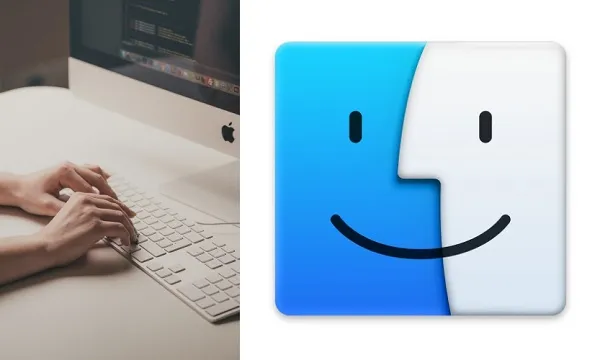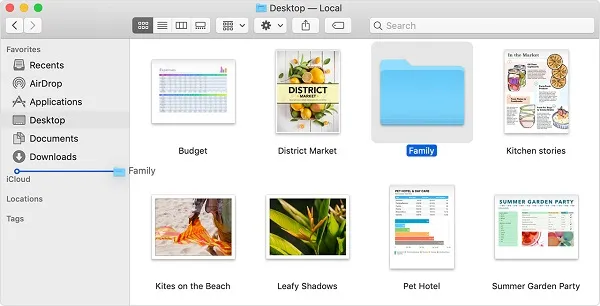Finder mangrupikeun salah sahiji fitur macOS pangkolotna. Kusabab éta, sakapeung sigana kirang intuitif pikeun dianggo. Nanging, éta mangrupikeun salah sahiji sistem manajemén file anu pangsaéna pikeun macOS. Aya seueur trik sareng potong kompas pikeun Finder.
Tapi naon anu anjeun lakukeun file anu anjeun milarian henteu muncul? Éta ngan ukur masalah samentawis atanapi file anu dimaksud tiasa disumputkeun. Aya cara pikeun ngalereskeun éta? Simkuring gaduh solusi pikeun duanana kasus.
Pariksa fitur pilarian
Finder gaduh pungsi milarian anu kuat. Nalika dibuka, bar teang ngan aya di pojok katuhu luhur. Pencét bar sareng ketik nami file anu anjeun teu tiasa mendakan.
Lamun teu némbongan, pariksa parameter pilarian. Salaku conto, upami file anu anjeun milarian mangrupikeun gambar, tapi setélan "Jenis" file nyaéta Musik atanapi Dokumén, éta moal muncul dina panéangan.

Balikan deui Finder
Malahan aplikasi anu pangsaéna sareng paling dipercaya kadang-kadang ngadat. Upami anjeun sering nganggo Finder, anjeun tiasa perhatikeun yén komputer anjeun rada laun sareng kirang responsif. Anjeun tiasa ningali yén file anu anjeun unduh henteu muncul dina Finder.
Gejala ieu mangrupikeun indikasi yén aplikasi Finder kedah dibalikan deui. Ieu solusi basajan. Ieu anu anjeun laksanakeun:
- Dina keyboard anjeun, paké potong kompas ieu: paréntah + pilihan + ngewa
- Jandéla sareng menu "Force Quit Application" bakal muncul. Gulung ka handap.
- Pilih "Finder".
- Pilih "Balikan deui".
Sakali Finder balikan deui, pariksa naha file anjeun ayeuna muncul. Panginten aya sababaraha prosés anu lirén, sareng Finder henteu tiasa ngapdet folder kalayan leres. Dina kalolobaan kasus, restarting bakal ngajawab masalah.
Témbongkeun file disumputkeun dina Finder
Anjeun panginten henteu terang ieu, tapi Apple nyumput sababaraha jinis file tina Mac Finder. Alesanna nyaéta yén éta langkung aman pikeun komputer anjeun ku cara ieu. Nanging, anjeun panginten kedah ningali file ieu upami anjeun kedah ngalereskeun hal anu ngaganggu Mac anjeun.
Kaseueuranana aya dina folder Perpustakaan, anu ngandung file jinis aplikasi sareng data sanésna. Upami anjeun ngagaduhan versi macOS anu dilakukeun saatos 2016, ieu anu anjeun kedah laksanakeun pikeun nunjukkeun file anu disumputkeun dina Finder:
- Jalankeun Finder dina Mac anjeun.
- Manggihan folder Macintosh HD. Teras pilih "Imah".
- Pencét Komando + Shift + (jaman).
- Unggal file disumputkeun ayeuna katingali.
Anjeun ogé tiasa nyobian ieu:
- Ngajalankeun Finder.
- Pilih Go tina ménu.
- Pilih Go to Folder (Shift + Command + G)
- Ketik "Perpustakaan" teras pilih "Go."
Anjeun kedah émut yén file ieu ngan ukur muncul nalika jandela Finder dibuka. Nalika anjeun nutup sareng muka deui, Finder bakal nyumputkeun deui.
Tampilkeun file disumputkeun nganggo Terminal
Terminal mangrupikeun alat anu aya dina folder Utiliti dina Aplikasi. Tujuan utama Terminal nyaéta pikeun ngalaksanakeun tugas anu biasana peryogi langkung seueur parangkat lunak. Atawa meureun hésé teuing pikeun pamaké pikeun ngalakukeun sorangan. Anjeun tiasa nganggo Terminal pikeun nunjukkeun file disumputkeun dina Finder. Ieu jalanna:
- Buka Terminal.
- Ketik skrip ieu:
$ standar Ketik com.apple.Finder AppleShowAllFiles leres
$ killall Panimu
Ngalereskeun Grayed Out Polder
Ieu mangrupikeun masalah anu sanés anjeun tiasa ngalaman sareng Finder. Kumaha upami filena henteu ditampilkeun atanapi henteu disumputkeun, aranjeunna ngan ukur abu-abu. Éta aya, anjeun tiasa ningali éta, tapi anjeun henteu tiasa muka atanapi ngaksés file abu-abu dina cara naon waé.
Masalah ieu lumangsung nalika Mac ngadeteksi kasalahan sareng ngareset tanggal ka 24 Januari 1984, tanggal lahir komputer Macintosh. Seueur hal anu tiasa nyababkeun ieu, sapertos éntri sistem file anu salah atanapi bahkan pareum listrik. Anjeun tiasa nganggo aplikasi Terminal pikeun ngalereskeun masalah ieu ogé. Ieu naon anu anjeun kedah laksanakeun:
- Jalankeun Finder sareng pilih polder anu gaduh kasalahan tanggal.
- Buka Aplikasi, teras Terminal.
- Ketik ieu: ngetik SetFile -d 04/21/2020 / Path / to / grayed-out-folder /
- pencét balik.
Ieu bakal ngarobih tanggal janten 21/04/2020. Tapi anjeun tiasa ngarobih kana naon waé anu anjeun pikahoyong. Léngkah-léngkah ieu kedah ngajantenkeun file sareng polder anu abu-abu deui normal.
Meunang hasil maksimal tina macOS Finder
Ngatur file anjeun tiasa janten tugas. Tapi upami anjeun gaduh aplikasi anu saé sapertos Finder, hal-hal janten langkung gampang. Finder heubeul salaku Mac sorangan, sarta aya alesan éta jadi hésé ngaganti.
Upami anjeun teu tiasa ningali file anu nembe diunggah atanapi diunduh dina Finder, cobian parios setélan pamilarian anjeun.
Teras hurungkeun deui upami anjeun peryogi. Odds aya nu file bakal muncul. Sareng upami anjeun milarian file anu disumputkeun, tong hariwang, aranjeunna sigana masih aya. Terminal mangrupikeun alat anu saé anu tiasa ngabantosan anjeun dina file sareng polder anu disumputkeun sareng abu-abu.
Kumaha parasaan anjeun ngeunaan Finder? Dupi anjeun resep? Naha anjeun sering dianggo? Hayu urang terang dina bagian komentar di handap.